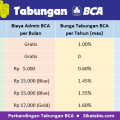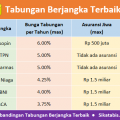KlikBCA individual internet banking / BCA internet banking individual merupakan layanan BCA e-Banking yang memungkinkan nasabah untuk melakukan transaksi di mana saja dan kapan saja. i-Banking BCA bisa dibuka lewat smartphone maupun laptop dengan menggunakan koneksi internet.
Transaksi finansial di KlikBCA menggunakan alat / token bernama KeyBCA sehingga lebih aman daripada layanan BCA e-Banking lainnya.
Layanan i-Banking BCA:
- Cek saldo & mutasi
- Transfer & LLG (Lalu Lintas Giro)
- Bayar tagihan (telepon, kartu kredit, listrik, air, pajak, dll)
- Beli pulsa & top up
- Aktivasi BCA KlikPay
- Ganti PIN
Daftar isi:
- Perbedaan KlikBCA vs BCA Mobile Banking vs BCA SMS Banking
- Cara Daftar KlikBCA
- Aktivasi Internet Banking BCA
- KeyBCA: Apa itu, Cara mendapatkan, Cara pakai
- Limit Transfer KlikBCA
- Cara Internet Banking BCA
- KlikBCA Individual Informasi Saldo
- Cara Transfer Internet Banking BCA
- Bayar Indihome via KlikBCA
- Bayar BPJS KlikBCA
- Cara Bayar PDAM lewat Internet Banking BCA
- Cara Top Up Go-Pay KlikBCA
- Cara Bayar Pajak via Internet Banking BCA
- Bayar Tiket Kereta via Internet Banking BCA
- Cara Bayar Oriflame via Internet Banking BCA
- KlikBCA Error
Beda KlikBCA, m-BCA, dan SMS BCA
Bank BCA internet banking individual cocok bagi nasabah tabungan BCA yang memiliki koneksi internet dan kapasitas smartphone yang terbatas karena tidak perlu download aplikasi. Sebenarnya ada 3 cara akses rekening BCA secara mobile, dan Anda bisa memiliki ketiganya:
- KlikBCA: Tidak perlu App. Perlu koneksi internet dan token keyBCA. Fasilitas transaksi online paling lengkap.
- BCA mobile banking: Perlu download App ke HP. Perlu koneksi internet. Transaksinya lebih praktis karena tanpa token, tetapi fasilitas transaksi tidak selengkap klik BCA
- BCA SMS: Cocok jika Anda punya HP tapi tidak punya akses ke internet / bukan smartphone. Setiap transaksi akan dikenakan biaya SMS.
Cara Daftar Internet Banking BCA di ATM
Daftar internet banking BCA individual bisa dilakukan di ATM maupun di kantor cabang BCA. 2 opsi ini memberi akses yang berbeda:
- Registrasi internet banking BCA di ATM hanya memberi akses transaksi non-finansial seperti cek saldo.
- Untuk akses finansial seperti transfer & pembayaran, Anda harus daftar KlikBCA di kantor cabang supaya mendapatkan KeyBCA.
Cara mendaftar internet banking BCA:
- Datangi ATM BCA terdekat
- Masukkan kartu ATM BCA > Ketik PIN
- Klik Daftar E-banking > Klik Internet Banking BCA
- Buat PIN KlikBCA (6 digit) > Konfirmasi PIN
- Anda akan mendapat struk registrasi berisi user ID > Simpan struk registrasi internet banking BCA ini
- Agar bisa transaksi finansial via klik BCA, Anda wajib datang ke kantor cabang BCA (loket customer service) dengan membawa:
- KTP
- Buku tabungan BCA
- Kartu ATM BCA
- Biaya pembelian KeyBCA baru (Rp 25.000)
Cara daftar KlikBCA tanpa ke ATM ideal jika ingin akses non-finansial & finansial sekaligus, yaitu dengan langsung melakukan tahap 6 (tidak perlu ke ATM, langsung ke kantor cabang BCA).
Saat ini belum ada cara daftar internet banking BCA lewat HP.
Cara Aktivasi Internet Banking BCA
- Kunjungi website KlikBCA ibank.KlikBCA.com
- Ketik user ID KlikBCA dari struk daftar KlikBCA > Ketik PIN KlikBCA > Klik Login
- Baca “Syarat & Ketentuan KlikBCA” > Klik Setuju
- Ketik alamat e-mail > Ketik no. kartu ATM BCA > pilih bahasa > Klik Kirim
- Aktivasi internet banking BCA berhasil
Key BCA
KeyBCA adalah perangkat token BCA yang digunakan saat transaksi finansial di KlikBCA. KeyBCA akan menampilkan kode respon yang harus dimasukkan ke laman KlikBCA supaya bisa transaksi finansial.
Cara Mendapatkan KeyBCA
KeyBCA bisa didapatkan di kantor cabang BCA saat registrasi transaksi finansial di KlikBCA. Berikut harga Key BCA:
Cara Aktivasi KeyBCA
- Kunjungi website Klik BCA ibank.KlikBCA.com
- Ketik user ID KlikBCA > Ketik PIN > Klik Internet Banking BCA Login
- Klik menu Administrasi > Klik Aktivasi KeyBCA
- Masukkan no. kartu ATM BCA & no. seri KeyBCA
- Nyalakan KeyBCA dengan menekan tombol berlogo segitiga
- Ketik PIN KeyBCA
- Tekan tombol angka 1
- KeyBCA akan menampilkan kode respon > Ketik kode respon ke laman KlikBCA > Klik Kirim
- Aktivasi KeyBCA selesai
Cara Menggunakan Key BCA Individual Untuk Transaksi Finansial
- Nyalakan KeyBCA dengan menekan tombol berlogo segitiga
- Ketik PIN KeyBCA
- Masukkan kode APPLI seperti yang tertera pada layar. Untuk transaksi finansial adalah angka 1 atau 2:
- APPLI 1 (pembelian & pembayaran): Setelah menekan tombol angka 1, KeyBCA akan menampilkan kode respon yang harus dimasukkan ke laman KlikBCA
- APPLI 2 (transfer): Pada laman KlikBCA akan muncul 8 digit kode yang harus dimasukkan ke KeyBCA > KeyBCA menampilkan kode respon untuk dimasukkan ke laman KlikBCA
- Tekan tombol berlambang segitiga untuk mematikan perangkat KeyBCA
Limit Transfer KlikBCA Internet Banking
Cara Internet Banking BCA / KlikBCA
Cara menggunakan internet banking BCA adalah dimulai dengan login KlikBCA via smartphone / PC / laptop + menggunakan koneksi internet (paket data / WiFi). Anda bisa melakukan transfer, pembayaran tagihan, pembelian, dan top up di KlikBCA setelah mendapatkan kode respon dari KeyBCA. Jika hanya cek saldo & mutasi, KeyBCA tidak diperlukan.
KlikBCA Individual Cek Saldo
- Kunjungi website KlikBCA ibank.KlikBCA.com atau m.KlikBCA.com (jika buka di smartphone)
- Ketik user ID KlikBCA > Ketik PIN > Klik Login Internet Banking BCA
- Klik menu Informasi Rekening > Klik Informasi Saldo
- Saldo rekening akan tampil di layar
Cara Transfer Internet Banking BCA
Untuk melakukan transfer via KlikBCA, Anda harus mendaftarkan rekening tujuan sebelum melakukan transfer. Pada menu transfer tidak ada pilihan untuk memasukkan no. rekening tujuan secara manual, melainkan harus dipilih dari daftar rekening yang tersimpan.
Batas waktu transfer internet banking BCA via LLG / kliring adalah pukul 15.30 WIB. Jika transfer setelah itu, dana akan dikirim pada hari kerja berikutnya.
Cara menambah / menyimpan no. rekening tujuan
- Kunjungi website KlikBCA ibank.KlikBCA.com
- Masukkan user ID Klik BCA > Masukkan PIN > Klik BCA Internet Banking Login
- Klik menu Transfer > Klik Registrasi Rekening Tujuan
- Pilih Jenis Rekening Tujuan (Rek. BCA / rek. Bank domestik lain) > Klik Kirim
- Masukkan no.rekening > Akan muncul 8 digit angka untuk dimasukkan ke KeyBCA
- Pada KeyBCA:
- Nyalakan KeyBCA dengan menekan tombol berlogo segitiga
- Ketik PIN KeyBCA
- Tekan 2 setelah muncul tulisan APPLI
- Ketik 8 digit angka dari KlikBCA ke KeyBCA
- KeyBCA akan menampilkan kode respon
- Masukkan kode respon ke laman KlikBCA > Klik Lanjut
- Cek kembali no.rekening tujuan & nama pemilik rekening > Klik Kirim > Rekening tujuan berhasil disimpan
Transfer Internet Banking BCA
- Kunjungi website KlikBCA ibank.KlikBCA.com > Login KlikBCA
- Klik menu Transfer > Pilih Jenis Transfer :
- Cara transfer Klik BCA ke BCA: Klik Transfer ke Rekening BCA
- Cara transfer KlikBCA ke bank lain: Klik Transfer ke Bank Domestik
- Pilih Sumber Rekening > Pilih Rekening Tujuan dari list
- Masukkan nominal uang yang akan ditransfer > Akan muncul 8 digit angka untuk dimasukkan ke KeyBCA
- Pada KeyBCA:
- Nyalakan KeyBCA dengan menekan tombol berlogo segitiga
- Masukkan PIN KeyBCA
- Tekan 2 setelah muncul tulisan APPLI
- Masukkan 8 digit angka dari KlikBCA ke KeyBCA
- KeyBCA akan menampilkan kode respon
- Masukkan kode respon ke laman KlikBCA > Klik Lanjut
- Cek detail transaksi > Lalu pada perangkat KeyBCA :
- Nyalakan KeyBCA dengan menekan tombol berlogo segitiga
- Masukkan PIN KeyBCA
- Tekan 1 setelah muncul tulisan APPLI
- KeyBCA akan menampilkan kode respon
- Masukkan kode respon dari KeyBCA ke laman di KeyBCA > Klik Kirim
- Transaksi selesai.
Cara Bayar Indihome via KlikBCA
- Kunjungi website KlikBCA ibank.KlikBCA.com
- Masukkan user ID KlikBCA > Masukkan PIN > Klik Login
- Klik menu Pembayaran > Klik Telepon
- Klik Operator Telepon > Pilih Telkom > Masukkan no telepon Indihome
- Pilih Sumber Rekening > Klik Lanjutkan
- Cek detail transaksi > Lalu pada perangkat KeyBCA:
- Nyalakan KeyBCA dengan menekan tombol berlogo segitiga
- Masukkan PIN KeyBCA
- Tekan 1 setelah muncul tulisan APPLI
- KeyBCA akan menampilkan kode respon
- Masukkan kode respon dari KeyBCA ke laman di KeyBCA > Klik Kirim
- Transaksi berhasil diproses.
Cara Bayar BPJS lewat Internet Banking BCA
- Kunjungi website KlikBCA ibank.KlikBCA.com
- Masukkan user ID KlikBCA > Masukkan PIN > Klik Login
- Klik menu Pembayaran > Klik BPJS
- Klik Jenis Perusahaan > Pilih BPJS Kesehatan > Masukkan no. kartu BPJS
- Pilih Sumber Rekening > Klik Lanjutkan
- Cek detail transaksi > Lalu pada perangkat KeyBCA:
- Nyalakan KeyBCA dengan menekan tombol berlogo segitiga
- Masukkan PIN KeyBCA
- Tekan tombol angka 1 setelah muncul tulisan APPLI
- KeyBCA akan menampilkan kode respon
- Masukkan kode respon dari KeyBCA ke laman di KeyBCA > Klik Kirim
- Transaksi selesai.
Cara Bayar PDAM lewat Internet Banking BCA
- Kunjungi website KlikBCA ibank.KlikBCA.com
- Masukkan user ID KlikBCA > Masukkan PIN > Klik Login
- Klik menu Pembayaran > Klik Air / PAM
- Pilih Daerah (Jakarta / Banten / Jabar, Jawa Tengah, Kalimantan Timur) > Pilih Perusahaan > Masukkan no. pelanggan
- Pilih Sumber Rekening > Klik Lanjutkan
- Cek detail transaksi > Lalu pada perangkat KeyBCA:
- Nyalakan KeyBCA dengan menekan tombol berlogo segitiga
- Masukkan PIN KeyBCA
- Tekan tombol angka 1 setelah muncul tulisan APPLI
- KeyBCA akan menampilkan kode respon
- Masukkan kode respon dari KeyBCA ke laman di KeyBCA > Klik Kirim
- Anda akan mendapat pemberitahuan bahwa transaksi selesai diproses.
Cara Top Up Go-Pay KlikBCA
- Kunjungi website KlikBCA ibank.KlikBCA.com > Login KlikBCA
- Klik menu Transfer > Klik Transfer ke BCA virtual account
- Masukkan no. virtual account Go-Jek BCA (70001+no.telepon) > Klik Lanjutkan
- Pilih Sumber Rekening > Masukkan jumlah transfer > Klik Lanjutkan
- Cek detail transaksi > Lalu pada perangkat KeyBCA:
- Nyalakan KeyBCA dengan menekan tombol berlogo segitiga
- Masukkan PIN KeyBCA
- Tekan tombol angka 1 setelah muncul tulisan APPLI
- KeyBCA akan menampilkan kode respon
- Masukkan kode respon dari KeyBCA ke laman di KeyBCA > Klik Kirim
- Anda akan mendapat pemberitahuan bahwa transaksi selesai diproses.
Cara Bayar Pajak lewat Internet Banking BCA
- Kunjungi website KlikBCA ibank.KlikBCA.com
- Masukkan user ID KlikBCA > Masukkan PIN > Klik KlikBCA Login
- Klik menu Pembayaran > Klik Pajak
- Pilih Jenis Pajak (PBB / pajak penerimaan) > Masukkan NOP / kode billing
- Pilih Sumber Rekening > Klik Lanjutkan
- Cek detail transaksi > Lalu pada perangkat KeyBCA:
- Nyalakan KeyBCA dengan menekan tombol berlogo segitiga
- Masukkan PIN KeyBCA
- Tekan tombol angka 1 setelah muncul tulisan APPLI
- KeyBCA akan menampilkan kode respon
- Masukkan kode respon dari KeyBCA ke laman di KeyBCA > Klik Kirim
- Anda akan mendapat pemberitahuan bahwa transaksi berhasil.
Bayar Tiket Kereta via Internet Banking BCA
Untuk saat ini KlikBCA belum bisa digunakan untuk bayar tiket kereta. Anda bisa bayar tiket kereta via BCA KlikPay.
Cara Pembayaran Oriflame melalui Internet Banking BCA
Untuk saat ini KlikBCA belum bisa digunakan untuk bayar pembelian produk Oriflame. Anda bisa bayar produk Oriflame via BCA KlikPay.
KlikBCA Error
Jika Anda mengalami kesulitan saat registrasi, aktivasi, transfer, atau internet banking BCA error, Ana bisa menghubungi Call Center BCA (artikel April) untuk meminta bantuan.